اپل موزیک یک سرویس پخش موسیقی از شرکت اپل است که به مشترکان خود علاوهبر امکان پخش موسیقی و آلبوم، پخش پادکست و استفاده از ایستگاه رادیویی زنده، ذخیره و دانلود آهنگها و پخش آن بهصورت آفلاین و دهها امکانات جذابه دیگر؛ این امکان را نیز به شما میدهد تا به فایلهای موسیقی خود در چندین دستگاه دیگر دسترسی داشته باشید.
این گزینه فقط شامل موسیقیهای خریداری شده در آیتونز است اما خوشبختانه این سرویس یک فضای ذخیرهسازی ابری نیز بهصورت رایگان در اختیار مشترکان خود قرار میدهد و انتقال آهنگ از داکیومنت به اپل موزیک را ممکن میسازد. پس اگر به سیستم دسترسی دارید، برای انجام این عمل بسیار ساده کافیست تا انتهای این مقاله از سیب کده همراه ما باشید.
فهرست مطالب
نحوه اضافهکردن آهنگ به اپل موزیک
انتقال آهنگ از داکیومنت به اپل موزیک به دو روش صورت میگیرد؛ یکی با استفاده از برنامه آتونز در کامپیوتر و مک بوک است و دیگری بدون برنامه آیتونز است و باید یک برنامه مکمل را نصب کنید که در ادامه برنامه موردنظر را معرفی خواهیم کرد.
بیشتر بخوانید:
اضافهکردن آهنگ به اپل موزیک در کامیپوتر
همانطورکه پیشتر گفتیم برای انتقال آهنگ از داکیومنت به اپل موزیک نیاز به برنامه آیتونز دارید پس در قدم اول اگر آیتونز در کامپیوتر شما نصب نیست میتوانید آنها از Microsoft store یا این لینک https://support.apple.com/en-us/HT210384 دانلود و نصب کنید.
- وارد برنامه آیتونز در کامپیوتر خود شوید و با استفاده از اپل آیدی وارد حساب خود شوید.
نکته: اکانت آیتونز و اپل آیدی شما یکی هستند.
- یک کتابخانه جدید ایجاد کنید. این روش کل مجموعه موسیقی شما را بهApple Music اضافه میکند پس اگر فقط قصد انتقال چند آهنگ را دارید، بهتر است که یک کتابخانه جدا فقط برای آنها ایجاد کند.
از آیتونز خارج شوید.
⇧ Shift را نگه دارید و دوباره آن را باز کنید.
حال گزینه Create library را انتخاب کرده و مکانی را انتخاب کنید که بهراحتی دوباره پیدا شود.
- فایلهای موسیقی خود را به آیتونز اضافه کنید. برای افزودن فایلها به آیتونز، گزینه File > Add File to Library را در منوی بالا صفحه انتخاب کنید.
- از فایلهای موسیقی خود نسخه پشتیبان تهیه کنید تا اگر مشکلی پیش آمد موسیقیهای خود را از دست ندهید.
- حال زمان آن رسیده که فایلهای موسیقی خود را در iCloud همگامسازی کنید. برای انجام این کار از منوی بالای صفحه گزینه Edit > Preferences را انتخاب کنید.
حال گزینه General را انتخاب کرده و سپس iCloud Music Library را انتخاب کنید.
- گزینه OK را انتخاب کنید و منتظر بمانید تا موسیقی شما همگام شود و پس از اتمام فرآیند باید بتوانید موسیقی خود را در هر دستگاهی که به اپل آیدی شما متصل است پخش کنید.
محصول مرتبط:
اضافهکردن آهنگ به اپل موزیک در مکبوک
- اولین قدم برای انتقال آهنگ از داکیومنت به اپل موزیک آن است که وارد برنامه آیتونز یا اپل موزیک در مکبوک خود شوید. این برنامهها پیشفرص هستند و نیاز به نصب دوباره آنها ندارید.
- یک کتابخانه جدید بسازید.
از آیتونز خارج شوید و گزینه Option را نگه دارید و دوباره وارد آیتونز شوید.
گزینه Create Library را انتخاب کنید و یک مکان دردسترس برای کتابخانه جدیدتان انتخاب کنید.
بیشتر بخوانید:
- حال زمان آنرسیده که فایلهای صوتی موردنظر را به کتابخانه موسیقی خود اضافه کنید. برای اینکار گزینه File را انتخاب کرده و سپس Add to Library یا Import را انتخاب کنید.
- در این مرحله باید یک نسخه پشتیبان از فایلهای خود تهیه کنید تا در فرآیند انتقال آهنگ از داکیومنت به اپل موزیک به مشکل نخورید.
- در مرحله آخر باید کتابخانه خود را با iCloud همگام کنید. برای انجام اینکار در منوی بالا صفحه گزینه Music > Preferences را انتخاب کنید و تیک گزینهiCloud Music Library را بزنید.
- روی گزینه OK کلیک کنید و منتظر بمانید تا فرآیند همگامسازی انجام شود و زمانی که موسیقی شما در iCloud آپلود شد، میتوانید آن را از هر دستگاهی پخش کنید.
اضافهکردن آهنگ به اپل موزیک بدون برنامه آیتونز
همانطورکه در ابتدای این بخش بدان اشاره کردیم، انتقال آهنگ از داکیومنت به اپل موزیک به دو روش انجام میشود که یکی با استفاده از برنامه آیتونز است و دیگری بدون استفاده از برنامه آیتونز است. پس این روش برای کسانی است که بههر دلیلی نمیخواهند برای انتقال آهنگ از داکیومنت به اپل موزیک از برنامه آیتونز استفاده کنند و ما در اینجا یک برنامه جایگزین را به شما معرفی میکنیم که روند کار با آن بسیار راحتتر و سریعتر است.
اما جایگزین آیتونز برنامهای است بهنام AnyTrans که امکان انتقال آهنگ از داکیومنت به اپل موزیک را تنها با یک کلیک به شما میدهد. همچنین در این برنامه میتوانید کتابخانه اپل موزیک و آیتونز خود را مدیریت کنید و بطورکلی با استفاده از این برنامه کنترلهای بیشتری بر موسیقی در سیستمعامل iOS خواهید داشت.
مطلب زیر را از دست ندهید:
نحوه ذخیره آهنگ در اپل موزیک برای گوش دادن آفلاین
در ابتدا باید AnyTrans را برروی کامپیوتر خود دانلود و نصب کنید و سپس مراحل زیر را برای انتقال آهنگ از داکیومنت به اپل موزیک بهترتیب طی کنید.
- وارد برنامه AnyTrans شوید و همزمان با استفاده از کابل USB آیفون خود را به کامپیوتر متصل کنید.
- حال گزینه Device Manager را انتخاب کرده و برنامه Music را برای اضافهکردن آهنگهای خود انتخاب کنید.
- در منوی سمت چپ گزینه songs را انتخاب کرده و سپس برای اضافه کردن آهنگها گزینه Add را در بالای صفحه انتخاب کنید. به همین راحتی 😊
سوالات متداول راجع به انتقال آهنگ از داکیومنت به اپل موزیک
چگونه میتوانم فایل آهنگهای خود را به اپل موزیک اضافه کنم؟
اپل موزیک با پشتیبانی از قابلیت iCloud این امکان را به شما میدهد تا با همگامسازی فایل موسیقیهای خود از طریق کامپیوتر یا مکبوک، به تمام آنها در هر دستگاهی که میخواهید دسترسی داشته باشید.
آیا میتوانم بدون استفاده از برنامه آیتونز فایل آهنگهای خود را به اپل موزیک منتقل کنم؟
بله برای این کار شما نیاز به یک برنامه جایگزین دارید که ما برنامه AnyTrans را پیشنهاد میکنیم که یک سر و گردن راحتتر، سادهتر و حتی سریعتر عمل میکند.
جمع بندی – آیتونز؛ راهحل تمام مشکلات
سرویس پخش موسیقی اپل موزیک امکانات جذاب و کاربردی را به مشترکان خود ارائه میدهد و یکی از محبوبترین قابلیتهای آن نیز میتواند پشتیبانی از iCloud باشد چراکه زمانی برای همه ما پیش آمده که جدا از آهنگهای این برنامه، مجموعهای از آهنگهای قدیمی یا جدید را بهصورت فایل داریم که دوست نداریم همه آنها را دوباره از آیتونز خریداری کنیم پس اینجاست که انتقال آهنگ از داکیومنت به اپل موزیک بهکمک ما میآید و ما را از شر هزینههای اضافی خلاص میکند؛ امید است که با خواندن این مقاله از روشهای پیشنهادی ما برای انتقال آهنگ از داکیومنت به اپل موزیک استفاده کنید و کمی هم از هزینههای بیدلیل بکاهید.
بیشتر بخوانید:

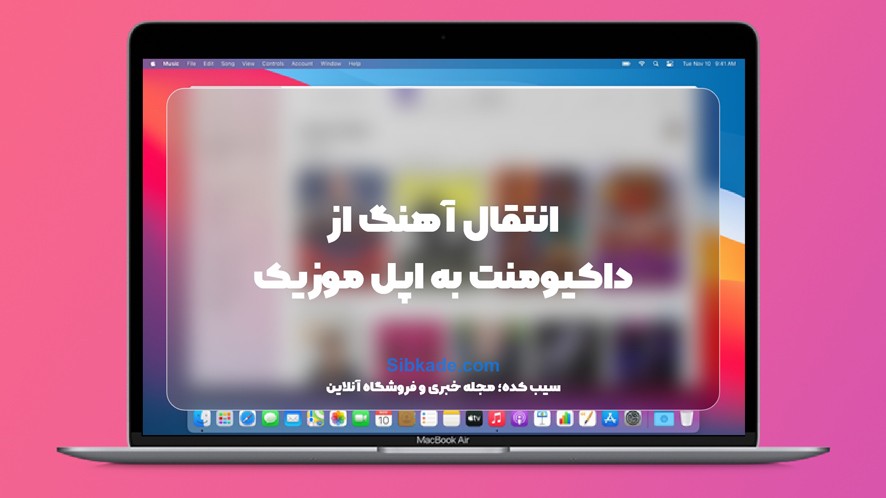
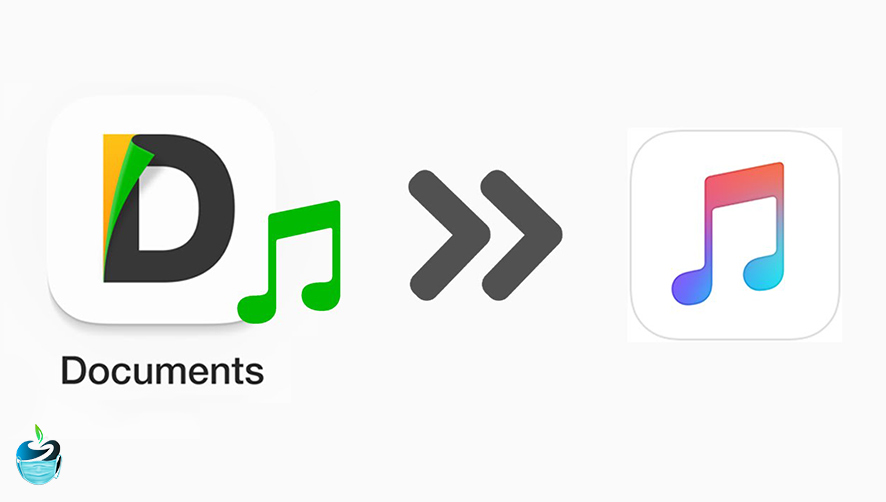
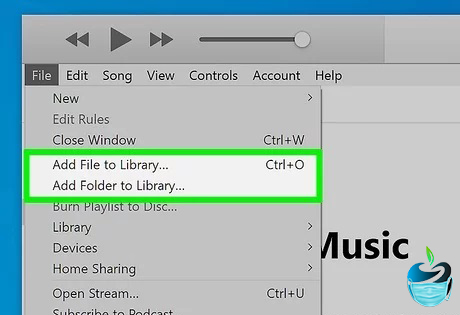
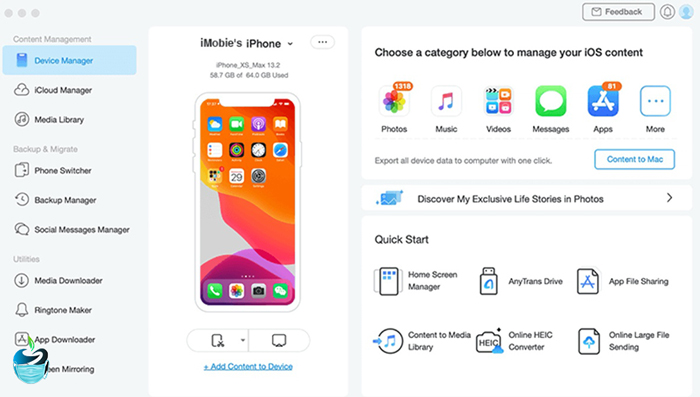
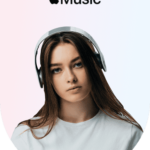

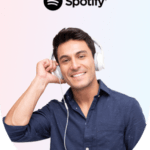

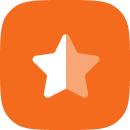
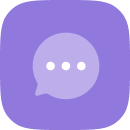
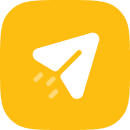




3 پاسخ
میتونم این مطلب رو توی کانال خودمم بزارم؟
سلام روز بخیر
با ذکر منبع بله
راه مستقیمی برای انتقال فایل آهنگ ها به اپل موزیک وجود ندارد؟